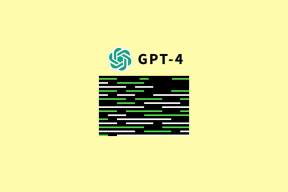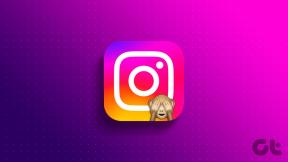Den komplette veiledningen til Facebook-gruppeadministratorroller og -ansvar
Miscellanea / / December 02, 2021
Enhver gruppe uten en leder kan raskt utvikle seg til kaos. Å lede en gruppe handler om teamarbeid. Og det er enda mer utfordrende med de sosiale nettverkene. Derfor kan du se at alle store eller små Facebook-grupper har administratorer. Og disse administratorene regulerer diskusjonene og bruker kontroll for å holde fellesinteressene trygge når det er nødvendig.

Facebook-gruppens administratorer har flere privilegier enn vanlige medlemmer. Ikke bare det, de har også ansvar for å holde det virtuelle rommet rent og nyttig.
Her skal vi dykke ned i rollene og ansvaret til Facebook-gruppeadministratorene. For å fordele arbeidsmengden sin kan administratorer tilordne moderatorer til å håndtere grupper. Likevel er gruppeadministratorene øverst i hierarkiet med moderatorer mellom dem og medlemmene.
La oss komme i gang.
1. Legg til eller fjern administratorer og moderatorer
Personen som oppretter gruppen blir automatisk administrator. Han/hun kan da utnevne andre admins, som igjen kan utpeke flere admins. Ja, en Facebook-gruppe kan ha flere administratorer. De har alle samme rettigheter.
Administratorer har også makt til å tildele moderatorer. Moderatorer kan imidlertid ikke tildele administrator- eller moderatorrollen til andre medlemmer.
Merk: En administrator kan fjerne andre administratorer og moderatorer. Så vær forsiktig med hvem som utnevner som en annen administrator. Moderatorer har ikke denne makten.
For å gjøre noen til administrator eller moderator for gruppen, åpne en gruppe i Facebook-appen på telefonen din og gå til Medlemmer-delen. Trykk deretter på ikonet med tre prikker ved siden av medlemsnavnet. Velg Lag moderator eller Lag administrator fra menyen.


Hvis du vil fjerne dem fra en administrator- eller moderatorrolle, velg Fjern administrator/moderator fra samme meny.
2. Administrer gruppeinnstillinger
En administrator har autoritet til å endre alle gruppeinnstillinger. Det være seg gruppenavnet, forsidebildet, om, lenkede sider, personverninnstillinger, etc. I mellomtiden nyter ikke moderatorer slike forseggjorte privilegier.
3. Slå på godkjenning av medlemskap
En av de essensielle innstillingene som kan påvirke gruppedynamikken er medlemskapsgodkjenningen. Hvis det er en lukket gruppe, kan en bruker bli med i gruppen på to måter - Enten må administratoren legge til brukeren i gruppen, eller brukeren kan be om medlemskap.
Når forespørselen om medlemskap er gjort, tilbyr grupper to innstillinger for medlemskapsgodkjenning. I den første kan et hvilket som helst medlem av gruppen godkjenne deltakelsesforespørslene. Imidlertid, hvis admin ønsker å sjekke hvert medlem individuelt, kan de gå med den andre innstillingen - Bare administratorer og moderatorer. Med sistnevnte innstilling aktivert, kan bare administratorer og moderatorer godkjenne eller avslå medlemskapsforespørsler.
For å slå på medlemskapsgodkjenning, åpne gruppen og gå til Gruppeinnstillinger. Velg deretter Bare administratorer og moderatorer under Medlemskapsgodkjenning (på PC) og Hvem kan godkjenne medlemsforespørsler (på mobilapper).

4. Ventende medlemsspørsmål
Hvis medlemskapsgodkjenning er aktivert, kan administratorer opprette avventende medlemsspørsmål. De kan stille spørsmål som hjelper dem til å ta det riktige valget om å godkjenne eller nekte brukere i gruppen. Dette vil spare tid, da det vil lette gjennomgangsprosessen.

5. Fjern og blokker personer
Hvis administratoren eller moderatoren føler at noen bryter gruppens retningslinjer, kan de fjerne personen eller til og med blokkere vedkommende fra gruppen. Medlemmer kan bare rapportere sine medmedlemmer for mishandling til administratoren, de kan ikke fjerne eller blokkere dem. Denne makten ligger utelukkende hos administratorer og moderatorer for den aktuelle gruppen.
6. Godkjenn eller avslå innlegg
Grupper har en innstilling kjent som Post-godkjenning. Når det er aktivert, gir det administratorer og moderatorer makt til å godkjenne eller nekte alle innlegg fra medlemmene. Når noen poster i en slik gruppe, må innlegget godkjennes først.

7. Slett kommentarer og innlegg
Annet enn brukeren som publiserte kommentaren eller et innlegg, kan administratorer og moderatorer slette dem fra gruppen. Hvis de føler at noe bryter med gruppereglene, kan de fjerne innholdet uten å be om tillatelse fra noen.
8. Godkjenning av historie
I motsetning til Facebook-sider der bare administratoren kan legge ut historier, kan alle i gruppen legge til historien. Imidlertid har administratorer og moderatorer rett til å godkjenne historier. Du kan aktivere denne innstillingen i Gruppeinnstillinger > Godkjenning av gruppehistorie.

9. Lag kunngjøringer
Administratorer og moderatorer har en annen rolle med å lage kunngjøringer. De kan lage kunngjøringer fra et hvilket som helst innlegg, og det siste vil være tilgjengelig som et festet innlegg. Du kan få tilgang til andre kunngjøringer fra Kunngjøringer-fanen.
10. Slett en gruppe
En gruppe kan bare slettes hvis den ikke har noen medlemmer. Så, som administrator, må du fjerne alle medlemmer fra den, og deretter vil gruppen bli slettet.
Merk: Å slette en gruppe er en permanent handling.
Vær ansvarlig
Som administrator eller moderator har du flere ansvarsområder over deg. Det er din plikt å ikke misbruke kreftene og privilegiene som er gitt deg.
Selv om jeg har sagt det før, vil jeg igjen gjenta det faktum at alle administratorer har samme makt. Så rekrutter kun de du stoler på som administratorer.